Cancella facilmente tutti i contenuti e le impostazioni su iPhone, iPad o iPod in modo completo e permanente.
- Cancella file spazzatura iPhone
- Cancella cache iPad
- Cancella cookie Safari iPhone
- Cancella la cache di iPhone
- Cancella memoria iPad
- Cancella cronologia Safari iPhone
- Elimina i contatti iPhone
- Elimina iCloud Backup
- Elimina le email di iPhone
- Elimina iPhone WeChat
- Elimina iPhone WhatsApp
- Elimina i messaggi di iPhone
- Elimina le foto di iPhone
- Elimina playlist iPhone
- Elimina il codice di accesso per le restrizioni di iPhone
Guida di spicco su come eliminare le app nascoste su iPhone
 aggiornato da Lisa Ou / 05 maggio 2023 14:20
aggiornato da Lisa Ou / 05 maggio 2023 14:20Ho eliminato le app inutilizzate sul mio iPhone per liberare spazio. Tuttavia, non riesco a trovare le mie altre app nella schermata Home e non so come eliminarle altrimenti. Esistono altre tecniche su come eliminare app su iPhone che sono nascoste? Grazie.
Uno dei metodi più comuni per eliminare app su iPhone è tramite la schermata principale. Se tocchi e tieni premuta un'app che intendi cancellare, verrà visualizzata un'opzione per l'eliminazione che ti consentirà di eliminare rapidamente l'app. Tuttavia, ci sono momenti in cui non saresti in grado di vedere alcune app sulla schermata Home del tuo iPhone per alcuni motivi. Forse hai involontariamente impostato la rimozione dell'app dalla schermata Home, facendo scomparire la sua icona. Oppure potresti aver selezionato l'opzione Nascondi dell'app sull'App Store.
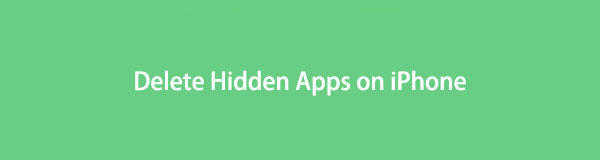
In ogni caso, non è più necessario avere difficoltà a eliminare le app nascoste. Questo articolo mostrerà i metodi migliori per cancellare le app mancanti sul tuo iPhone. Va bene se non li trovi nella schermata Home, poiché le tecniche seguenti ti mostreranno i modi corretti per eliminarli completamente, anche se non vengono visualizzati. Per iniziare la procedura, passare alle parti successive e leggere attentamente le istruzioni.

Elenco delle guide
Parte 1. Come eliminare le app su iPhone nascoste con FoneEraser per iOS
FoneEraser per iOS è un efficace detergente per dispositivi Apple, iPhone, iPad e iPod Touch. Questo programma può rapidamente eliminare le app dal tuo iPhone, anche se sono nascosti. Non è necessario perdere tempo a trovarli anche perché questo strumento visualizzerà tutte le tue app a prescindere. Con un solo clic, FoneEraser per iOS puoi disinstallarli completamente, quindi non devi preoccuparti che tornino. Inoltre, ti consente di scegliere il livello di sicurezza che preferisci, che sia Basso, Medio o Alto.
Prendi come esempio le semplici istruzioni di seguito per eliminare l'app nascosta su iPhone con FoneEraser per iOS:
FoneEraser per iOS è il miglior pulitore di dati iOS che può facilmente cancellare completamente e permanentemente tutti i contenuti e le impostazioni su iPhone, iPad o iPod.
- Pulisci i dati indesiderati da iPhone, iPad o iPod touch.
- Cancella rapidamente i dati con la sola sovrascrittura, che può farti risparmiare tempo in abbondanza di file di dati.
- È sicuro e facile da usare
Passo 1 Premi il download gratuito sul sito Web FoneEraser per iOS per proteggere una copia del suo file di installazione. Successivamente, rispetta il processo di installazione, che durerà solo momentaneamente mentre le sue funzionalità vengono visualizzate in anteprima nella finestra del programma. Al termine, il Inzia ora verrà visualizzato il pulsante e puoi fare clic su di esso per eseguire lo strumento di pulizia sul tuo computer.
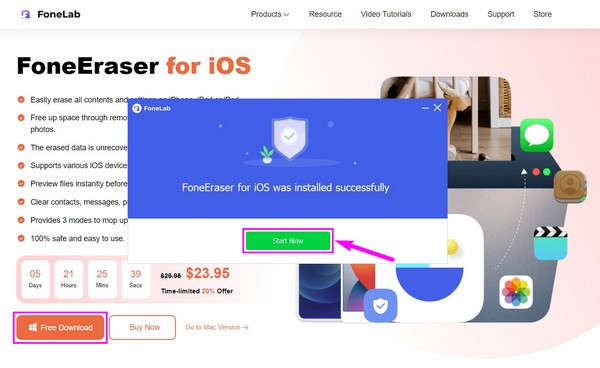
Passo 2 FoneEraser per iOS ti richiederà di collegare il tuo iPhone con un cavo Lightning al computer sull'interfaccia principale. Segui le istruzioni sullo schermo per connetterti correttamente e consentire al programma di accedere alle app, alla posta indesiderata, ai file di grandi dimensioni e ad altri contenuti del tuo dispositivo. Quindi, nella colonna di sinistra, seleziona l'opzione Libera spazio e fai clic Quick Scan.
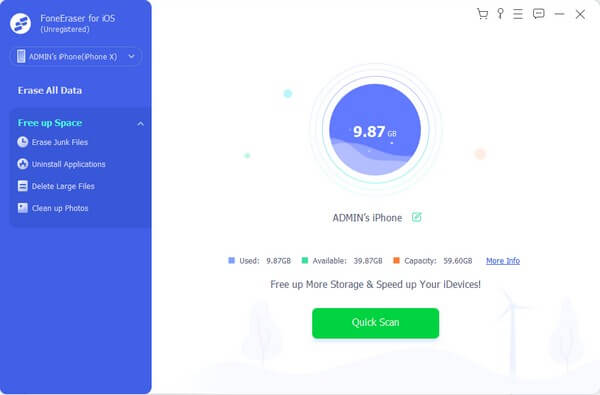
Passo 3 Dopo la scansione, fare clic su Disinstalla Applicazioni opzione sotto il Libera spazio sezione. Il programma visualizzerà quindi le app installate sul tuo iPhone, comprese quelle nascoste nella schermata Home. Per eliminare un'app, fare clic su Disinstallare pulsante che si allinea con esso, quindi convalida la tua decisione facendo clic Confermare nella finestra di dialogo a comparsa.
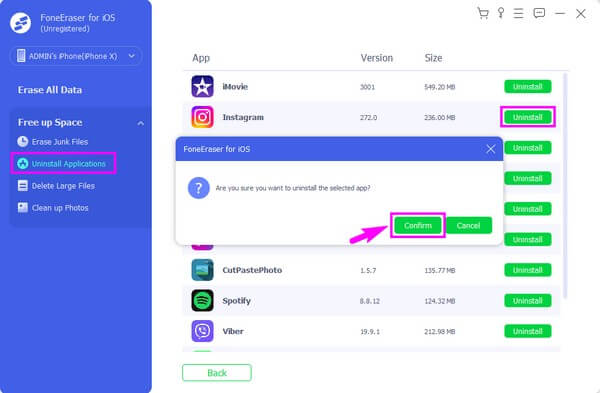
FoneEraser per iOS è il miglior pulitore di dati iOS che può facilmente cancellare completamente e permanentemente tutti i contenuti e le impostazioni su iPhone, iPad o iPod.
- Pulisci i dati indesiderati da iPhone, iPad o iPod touch.
- Cancella rapidamente i dati con la sola sovrascrittura, che può farti risparmiare tempo in abbondanza di file di dati.
- È sicuro e facile da usare
Parte 2. Come eliminare le app su iPhone nascoste nelle impostazioni
Un altro modo per eliminare le tue app è tramite Impostazioni. Potresti non vederli sulla schermata Home del tuo iPhone, ma finché le app non vengono eliminate, verranno comunque visualizzate nella sezione Archiviazione iPhone delle Impostazioni. E da lì, puoi cancellare correttamente le app e tutti i relativi dati dal tuo iPhone. Ciò include l'icona dell'app, i documenti e i dati.
Presta attenzione ai passaggi incontrastati sottostanti per sapere come eliminare le app nascoste su iPhone su Impostazioni:
Passo 1 Sfoglia la schermata Home del tuo iPhone e aprila Impostazioni profilo. Scorri un po' verso il basso per vedere il Generale scheda con un'icona a forma di ingranaggio. Toccalo, quindi scegli Memoria iPhone nella schermata seguente.
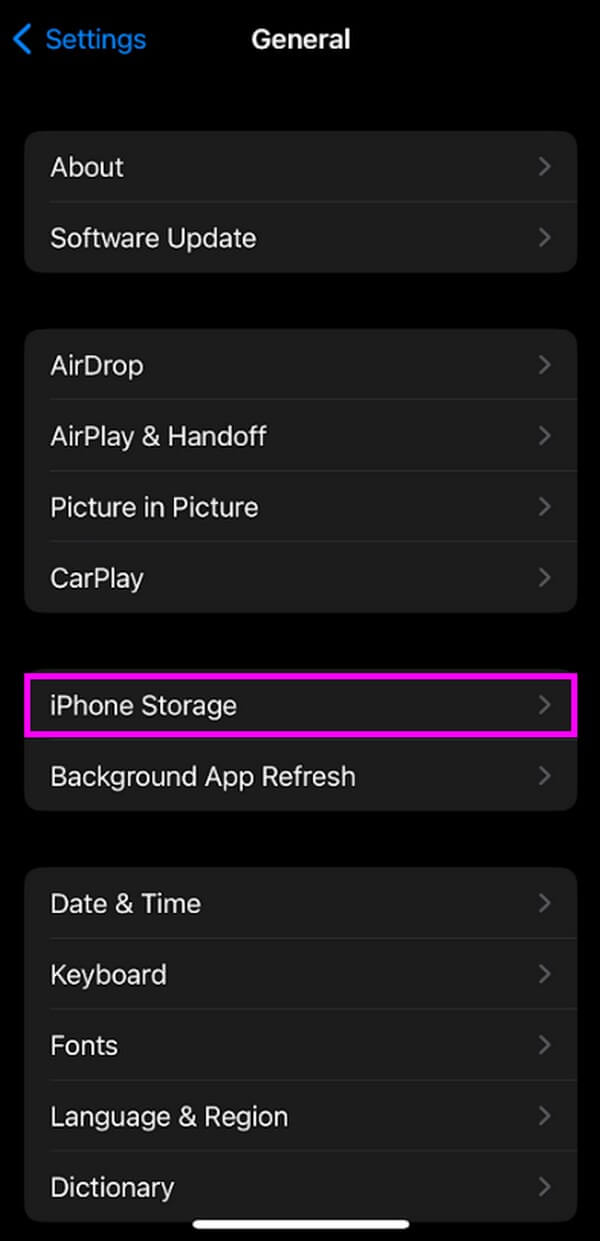
Passo 2 Nel Memoria iPhone sezione, vedrai le app installate del tuo iPhone visualizzate sullo schermo. Tocca l'app che intendi eliminare; le sue informazioni, come le dimensioni dell'app e i documenti e i dati, saranno nella schermata successiva.
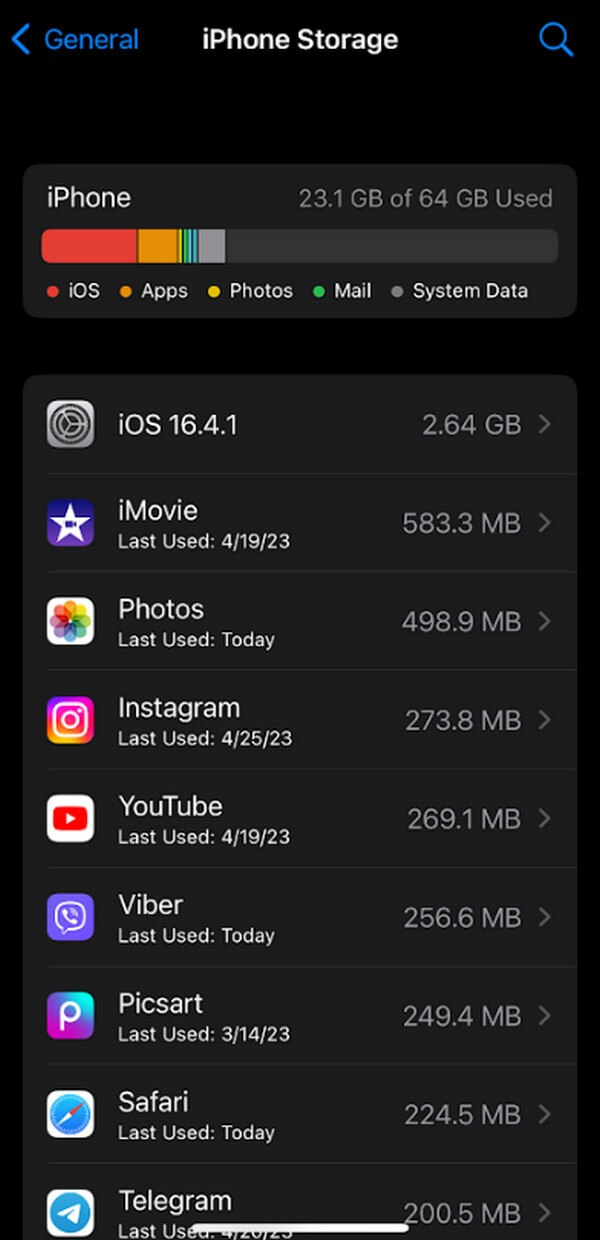
Passo 3 Lo schermo ti fornirà due opzioni per eliminare l'app. Se scegli il Offload App, l'app verrà cancellata, ma i suoi documenti e dati rimarranno. Ma se vuoi eliminare completamente l'app, tocca Elimina app e confermare l'eliminazione nel popup in basso.
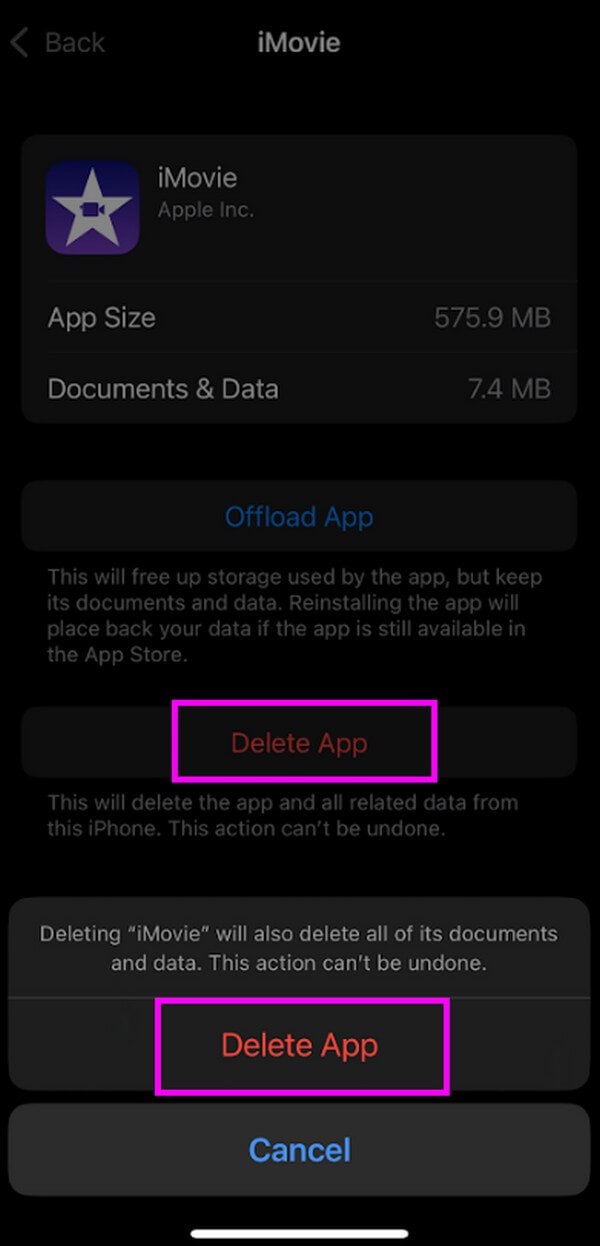
Questo metodo richiederà più tempo del precedente, poiché richiede di eseguire il processo individualmente. A differenza dell'altro metodo, in cui le app sono già elencate, sono necessari solo 2 clic per cancellarle ciascuna.
FoneEraser per iOS è il miglior pulitore di dati iOS che può facilmente cancellare completamente e permanentemente tutti i contenuti e le impostazioni su iPhone, iPad o iPod.
- Pulisci i dati indesiderati da iPhone, iPad o iPod touch.
- Cancella rapidamente i dati con la sola sovrascrittura, che può farti risparmiare tempo in abbondanza di file di dati.
- È sicuro e facile da usare
Parte 3. Come eliminare le app su iPhone nascoste tramite il ripristino di iPhone
Nel frattempo, puoi anche scegliere di ripristinare il tuo iPhone se desideri eliminare le tue app tutte in una volta. Tuttavia, questo non eliminerà solo le app. Il ripristino riporterà anche la schermata Home alle impostazioni predefinite e ciò include la cancellazione delle app che hai installato e le app integrate torneranno al loro layout originale. Pertanto, è necessario considerare attentamente se si desidera procedere con questo metodo.
Consulta le linee guida di seguito per determinare come eliminare un'app su iPhone nascosta tramite il ripristino di iPhone:
Passo 1 Inizia navigando verso il tuo iPhone Impostazioni profilo app. Successivamente, tocca il Generale pulsante e scorrere verso il basso fino alla fine per vedere il Trasferisci o ripristina iPhone pulsante. Fare clic per iniziare.
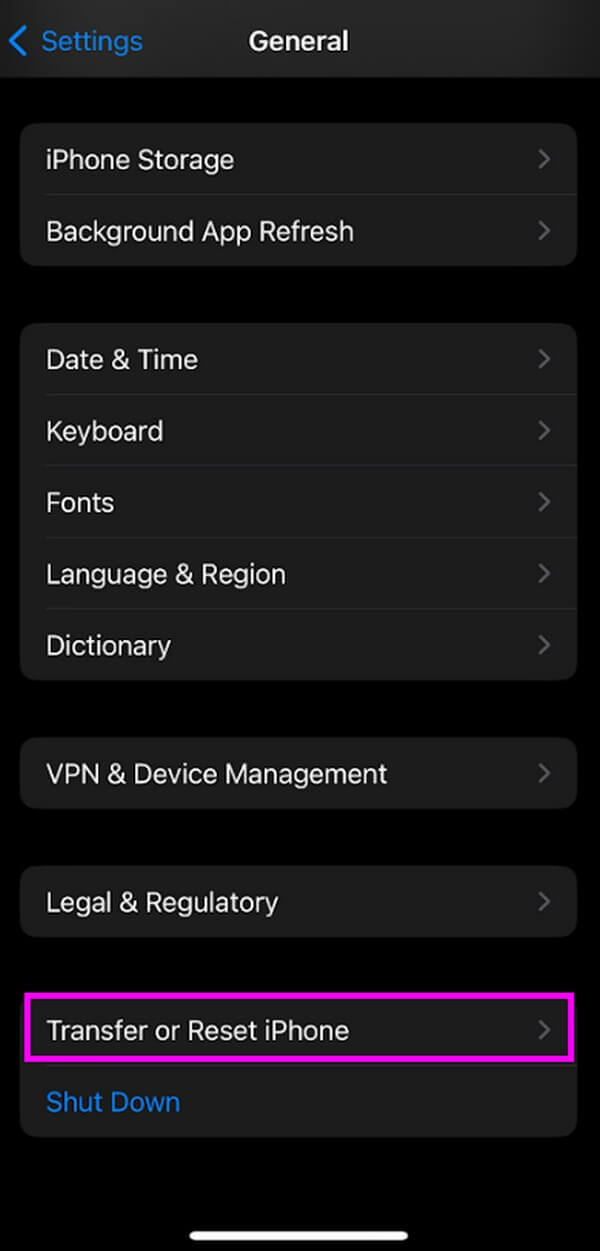
Passo 2 Le opzioni di ripristino appariranno nella schermata seguente. Seleziona il Ripristina il layout della schermata principale scheda. Visualizzerà quindi gli elementi che verranno rimossi dal tuo iPhone, comprese le tue app.
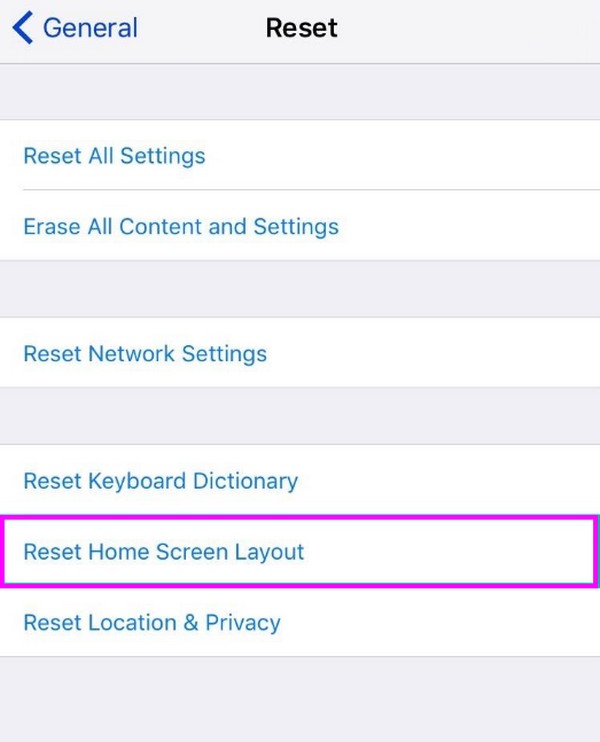
Passo 3 Colpire il Continua scheda nella parte inferiore dello schermo, quindi inserisci la password del tuo ID Apple per conferma. Quando inizia il ripristino, attendi fino a quando il tuo iPhone non cancella correttamente le tue app; quindi, puoi ricominciare a utilizzare il tuo iPhone.
FoneEraser per iOS è il miglior pulitore di dati iOS che può facilmente cancellare completamente e permanentemente tutti i contenuti e le impostazioni su iPhone, iPad o iPod.
- Pulisci i dati indesiderati da iPhone, iPad o iPod touch.
- Cancella rapidamente i dati con la sola sovrascrittura, che può farti risparmiare tempo in abbondanza di file di dati.
- È sicuro e facile da usare
Parte 4. Domande frequenti sull'eliminazione di app nascoste su un iPhone
1. Dove trovo le app nascoste sul mio iPhone?
Se hai rimosso le app dalla schermata Home del tuo iPhone, le vedrai nella libreria delle app. Per riportarli alla schermata Home, scorri verso sinistra fino a visualizzare la schermata finale, che è la Libreria app. Tocca la barra di ricerca nella parte superiore e accedi all'app che desideri restituire. Una volta visualizzata, premi l'app e trascinala verso sinistra per riportarla alla schermata Home.
2. Come trovo ed elimino le app nascoste nella Libreria app?
Accedi al Libreria app scorrendo il tuo Casa schermo a sinistra continuamente. Tuttavia, non sarai in grado di eliminare le app inserendo il nome dell'app nella barra di ricerca. Quindi, devi cercarlo manualmente prima di toccare l'app per secondi. Quando vengono visualizzate le opzioni, selezionare il Elimina app opzione per cancellarlo dal tuo iPhone.
L'eliminazione di un'app non sarà complicata se non le vedi visualizzate sullo schermo perché avrai delle alternative per farlo. Per fortuna, uno strumento di pulizia come FoneEraser per iOS ti consente di visualizzare e disinstallare facilmente le app nascoste sul computer.
FoneEraser per iOS è il miglior pulitore di dati iOS che può facilmente cancellare completamente e permanentemente tutti i contenuti e le impostazioni su iPhone, iPad o iPod.
- Pulisci i dati indesiderati da iPhone, iPad o iPod touch.
- Cancella rapidamente i dati con la sola sovrascrittura, che può farti risparmiare tempo in abbondanza di file di dati.
- È sicuro e facile da usare
